如何收集 Netskope 記錄
Zhrnutie: 您可以依照下列說明,為 Netskope 收集記錄。
Tento článok sa vzťahuje na
Tento článok sa nevzťahuje na
Tento článok nie je viazaný na žiadny konkrétny produkt.
V tomto článku nie sú uvedené všetky verzie produktov.
Symptómy
下列文章提供如何從 Netskope 用戶端收集記錄的詳細資料。
受影響的產品:
- Netskope
受影響的作業系統:
- Windows
- Mac
- Android
Príčina
不適用
Riešenie
如需詳細資訊,請按一下 Windows、 Mac或 Android。
Windows
可透過產品收集記錄:
- 使用者介面 (UI)
- 命令行介面 (CLI)
- 租戶 UI
如需詳細資訊,請按一下適當的方法。
若要收集記錄:
- 登入受影響的端點。
- 在系統匣中以滑鼠右鍵按一下 Netskope 圖示,然後按一下儲存記錄。
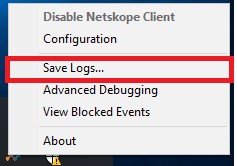
- 選擇要儲存記錄套裝的位置,然後按一下儲存。
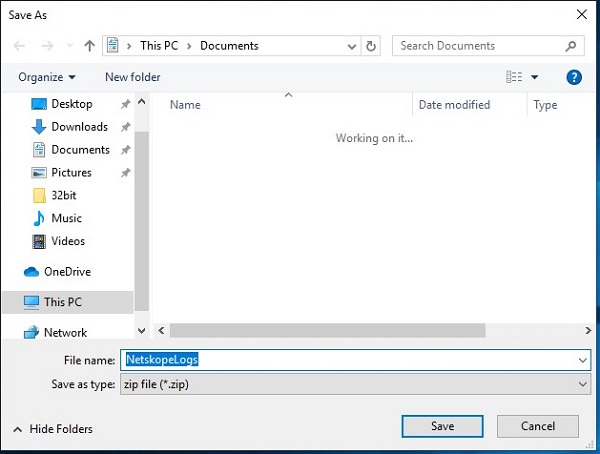
若要收集記錄:
- 登入受影響的端點。
- 以滑鼠右鍵按一下 Windows「開始」功能表,然後選取執行。
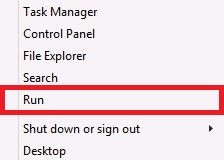
- 在「執行 UI」中,輸入
cmd,然後按下 CTRL+SHIFT+ENTER 鍵。這會以系統管理員身分執行命令提示字元。
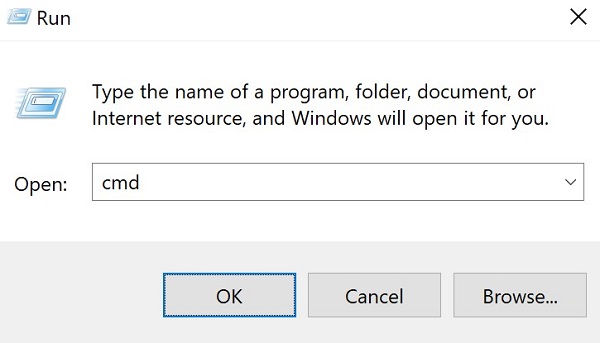
- 在「命令提示字元」中,輸入
"%ProgramFiles(x86)%\Netskope\STAgent\nsdiag.exe" -o "%USERPROFILE%\Desktop\Netskope.zip",然後按下 Enter 鍵。
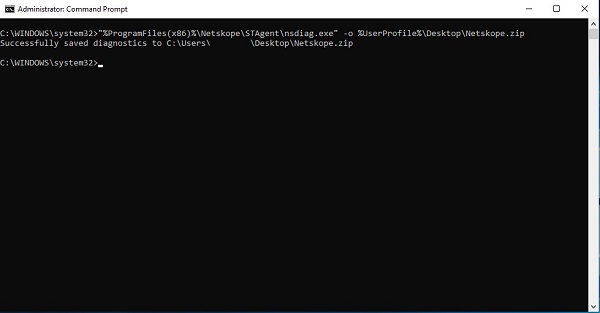
若要收集記錄:
若要從租戶 UI 成功收集記錄,記錄需要:
- 受影響的端點開啟電源,且有效使用者已登入。
- 要提供給 Dell Data Security ProSupport 的主機名稱。
- 要提供給 Dell Data Security ProSupport 的使用者電子郵件。
警告:
- 只有 Dell Data Security ProSupport 可存取這些記錄。
- 一旦初始化記錄收集,Dell 支援可能需要長達一個小時才能存取記錄。偏好使用 UI 和 CLI 方法,而不是租戶 UI 方法以避免延遲。
- 在網頁瀏覽器中,前往 Netskope Web 主控台:
- 美國資料中心:https://[TENANT].goskope.com/
- 歐盟資料中心:https://[TENANT].eu.goskope.com/
- 法蘭克福資料中心: https://[TENANT].de.goskope.com/
注意:[TENANT] = 環境中的租戶名稱
- 登入 Netskope Web 主控台。
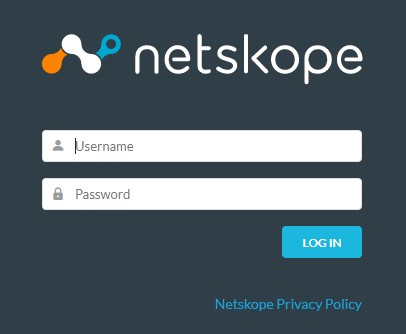
- 按一下設定。
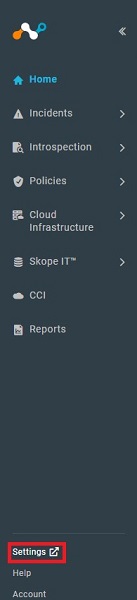
- 按一下使用中平台。
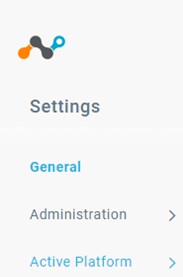
- 按一下裝置。
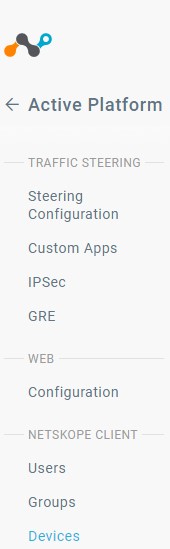
- 找到受影響的端點,選
...取右側的圖示,然後按一下 Collect Log。
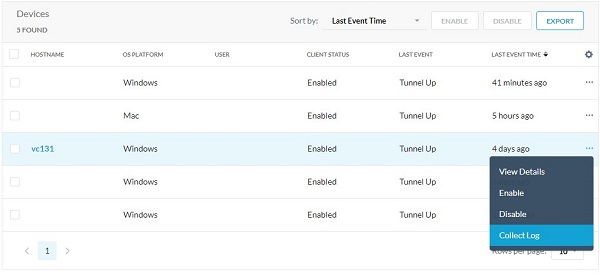
注意:裝置記錄會在一小時內提取併發布到 Netskope 後端。只有 Dell Data Security ProSupport 可存取這些記錄。
Mac
可透過產品收集記錄:
- 使用者介面 (UI)
- 終端機
- 租戶 UI
如需詳細資訊,請按一下適當的方法。
若要收集記錄:
- 登入受影響的端點。
- 按一下功能表列中的 Netskope 圖示,然後按一下儲存記錄。
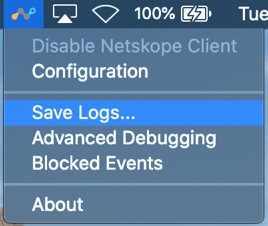
- 選擇要儲存記錄套裝的位置,然後按一下儲存。
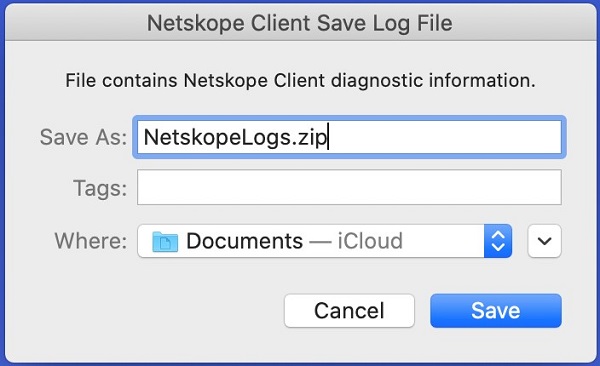
若要收集記錄:
- 登入受影響的端點。
- 在 Apple 功能表中,按一下執行,然後選取公用程式。
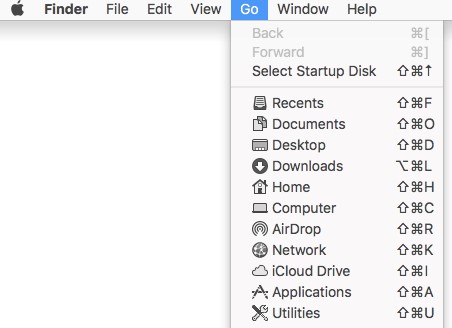
- 按兩下終端機。

- 在「終端機」中,輸入
/Library/Application\ Support/Netskope/STAgent/nsdiag -o ~/Desktop/Netskope.zip,然後按 Enter 鍵。

若要收集記錄:
若要從租戶 UI 成功收集記錄,記錄需要:
- 受影響的端點開啟電源,且有效使用者已登入。
- 要提供給 Dell Data Security ProSupport 的主機名稱。
- 要提供給 Dell Data Security ProSupport 的使用者電子郵件。
警告:
- 只有 Dell Data Security ProSupport 可存取這些記錄。
- 一旦初始化記錄收集,Dell 支援可能需要長達一個小時才能存取記錄。偏好使用 UI 和 CLI 方法,而不是租戶 UI 方法以避免延遲。
- 在網頁瀏覽器中,前往 Netskope Web 主控台:
- 美國資料中心:https://[TENANT].goskope.com/
- 歐盟資料中心:https://[TENANT].eu.goskope.com/
- 法蘭克福資料中心: https://[TENANT].de.goskope.com/
注意:[TENANT] = 環境中的租戶名稱
- 登入 Netskope Web 主控台。
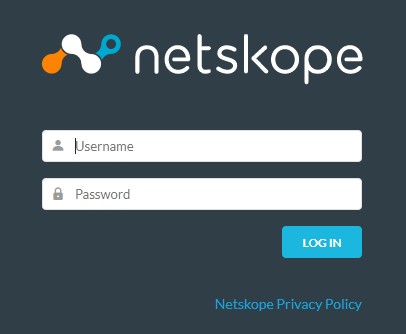
- 按一下設定。
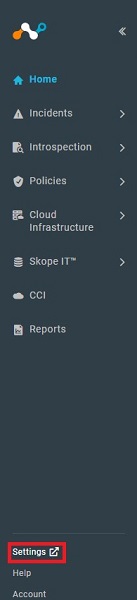
- 按一下使用中平台。
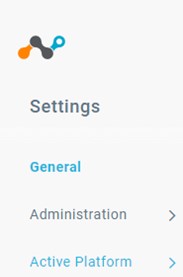
- 按一下裝置。
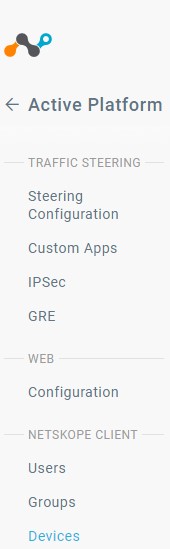
- 找到受影響的端點,選
...取右側的圖示,然後按一下 Collect Log。
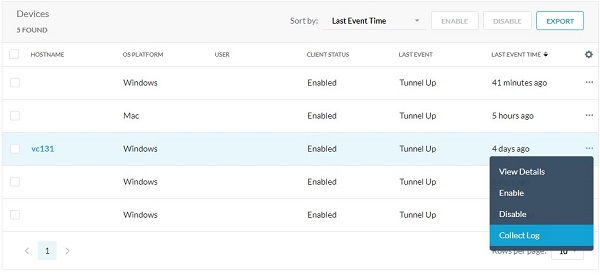
注意:裝置記錄會在一小時內提取併發布到 Netskope 後端。只有 Dell Data Security ProSupport 可存取這些記錄。
Android
可從 Android 上的 應用程式 收集記錄。如需詳細資訊,請按一下適當的方法。
若要收集記錄:
- 從裝置的應用程式啟動器開啟您的 Netskope 用戶端應用程式。
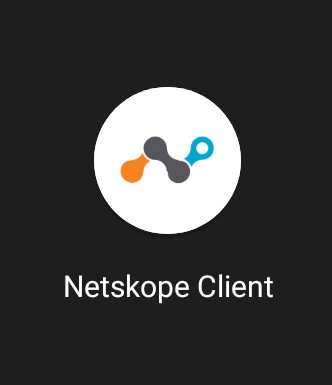
- 在右上角輕觸 功能表 按鈕,然後輕觸 Send Log。
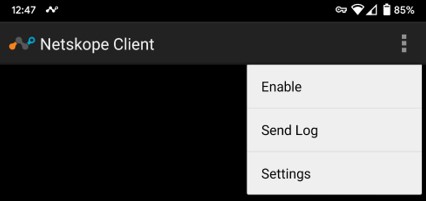
- 您裝置的 Share Menu 隨即顯示。選取您要傳送 NetskopeLogs.zip 檔案的方式。
如要聯絡支援部門,請參閱 Dell Data Security 國際支援電話號碼。
請前往 TechDirect,以線上產生技術支援要求。
如需更多深入見解與資源,請加入 Dell 安全性社群論壇。
Ďalšie informácie
Videá
Dotknuté produkty
NetskopeVlastnosti článku
Číslo článku: 000126727
Typ článku: Solution
Dátum poslednej úpravy: 09 mar 2023
Verzia: 8
Nájdite odpovede na svoje otázky od ostatných používateľov spoločnosti Dell
Služby podpory
Skontrolujte, či sa na vaše zariadenie vzťahujú služby podpory.